MacBookのバッテリーのアイコンをクリックすると、「バッテリーの交換修理」と言われた!
もう私のMacBookは19,800円かけてバッテリー交換するしかないのか?
いや〜ん。
というわけで、交換修理前に「バッテリーリフレッシュ」です。
でも、単純に「バッテリー使い切って満充電」やってもうまくいかないことも多いです。
私が実際にうまくリフレッシュした方法を紹介します。
ある日、バッテリーが
こんなんなった。
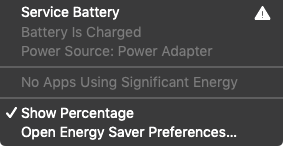
英語で「Service Battery」と出てますが、日本語だと「バッテリーの交換修理」という表示になります。
どうでもいいけど英語と日本語意味違う...。
まず、これまでの充放電回数をチェックします。
Optionキーを押しながら画面左上のアップルアイコンを押すと「システム情報」を表示できますが、そこで電源情報を表示すると、充放電回数が表示されます。ちなみに私のMacBookの場合、これは700回弱。
Appleによる充放電回数の上限設定は最近のMacBookでは基本的に1,000回となっています。
なので、まだ寿命には早い。
これは明らかにチョコチョコ充放電によるバッテリーの容量誤認です。
バッテリーの容量誤認
容量誤認が起きたバッテリーは、簡単に言えば「電源が完全になくなった状態」と「完全に充電された状態」の認識と、バッテリーそのものが持つ真の値との間にズレが起きています。
リチウムイオンバッテリーは過充電すると危険ですし、過放電すると使えなくなってしまいます。そのため、バッテリーは過充電、過放電を防ぐためにしっかり管理されていますが、満充電にならずに使い始めたり、残量が多く残っているうちに充電したりする、チョコチョコ充放電を繰り返していると、だんだん残量の認識が上の図で中央寄りにずれてきてしまいます。
そうなると、"MacBookが認識する残量0%〜100%"の範囲でしかコンピュータを使えなくなってしまいます。
MacBookくんにはこの認識を改めていただき、もう一度、真の残量0%と100%に近づけてあげる必要があります。そのために行うのが「バッテリーリフレッシュ」という操作です。
バッテリーをリフレッシュで認識を改めていただく!
バッテリーリフレッシュは簡単で、満充電の状態から完全に放電した状態(厳密には、過放電にならない程度の完全放電)にしてあげることです。
バッテリーリフレッシュに必要なものは、以下の通りです。
MacBook(に限らずリフレッシュをしたいバッテリーを持つマシン)
これがないとリフレッシュできません。
時間と根気
リフレッシュには時間がかかります。しばらくMacBookを使わなくても良いときにしましょう。
まずは準備として、作業中のファイルの保存をしておきましょう。電源が切れたら作業は消えてしまいますゆえ。
さて、リフレッシュを行うにはなるべく消耗した状態と満充電状態の両方を経験させるのがミソです。
ところが、単純にやるとこれがうまくいきません。コツがあります。
というのも、MacBookを使っていてバッテリー切れで電源が切れても、数%(5-6%程度)残っているのです。理由は、バッテリー切れの時はデータを保持するため、スリープになるからです。その後自動的にハイバネーションになりますが、電源が切れたタイミングで充電を始めても、数%残った状態からの充電になるので、あまりリフレッシュにならないのです。
そのため、電源が切れたら、しばらく置いて再度電源をつけてあげてください。コンピュータの起動プロセスが走るので、より電気を消費することができます。
でも、起動しないこともあります。
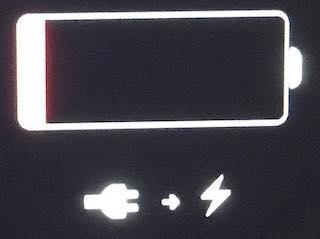
こんな画面が出ちゃう。
電源がうまくつかないようでしたら、いったん電源に短時間(5秒くらい)接続します。すると「起動プロセスを開始できる程度のパワー」がたまるので、電源をつけます。
上の画面が出ている時に電源に接続し、Macが起動しかかったら(バックライトがつくのでわかります)電源を抜く、というのでもいいです。
おそらくすべて起動しきるほど電気がないので、途中で電源は落ちるでしょうが、(電源を接続した時間以上に)さらに電気を消耗できます。
![]()
これを2回くらいやれば、バッテリーはかなり空っぽにできます。
でも確実に放電するため、そのあとはMacBookに電源コードを接続せずに、12時間以上放置します。
その後、電源を接続して満充電にしますが、この際も12時間以上電源につなぎっぱなしにして充電してください。
上記サイクルを2回程度行って、バッテリーリフレッシュは終了です。
リフレッシュ後
無事にリフレッシュできれば、警告は消えます。
まぁ、充放電回数が極端に多くなってしまった場合は難しいかもしれませんが。
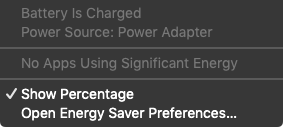
バッテリー警告にお悩みの方、お試しください。
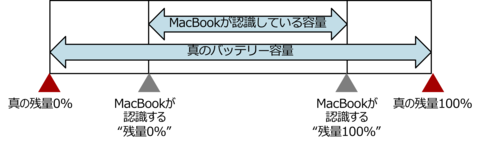
匿名
画面が真っ暗、でもカーソルは出てる状況。
探して、ここにたどり着きました。
パスワード入力で、復活!
修理に出す寸前でした。ホントにありがとう!